Wissenswertes zum Abmelden von deinem PlayStation-Konto
Die PlayStation ist eine der bekanntesten und beliebtesten Spieleplattformen für Gamer weltweit. Viele sind begeistert von den innovativen Funktionen und den hochmodernen Spielen, die sie bietet. Sony arbeitet ständig an neuen Erweiterungen und Features für ihre PlayStation-Konsolen. Es kann jedoch vorkommen, dass Nutzer Schwierigkeiten haben, sich an die Neuerungen anzupassen und die Dienste effizient zu nutzen. Dieser Artikel erklärt, wie du dich von deinem PlayStation-Konto abmelden kannst. Außerdem erfährst du, wie du eine PS4 deaktivierst, auf die du keinen Zugriff hast, und wie du dich von allen Geräten bei PlayStation abmelden kannst.
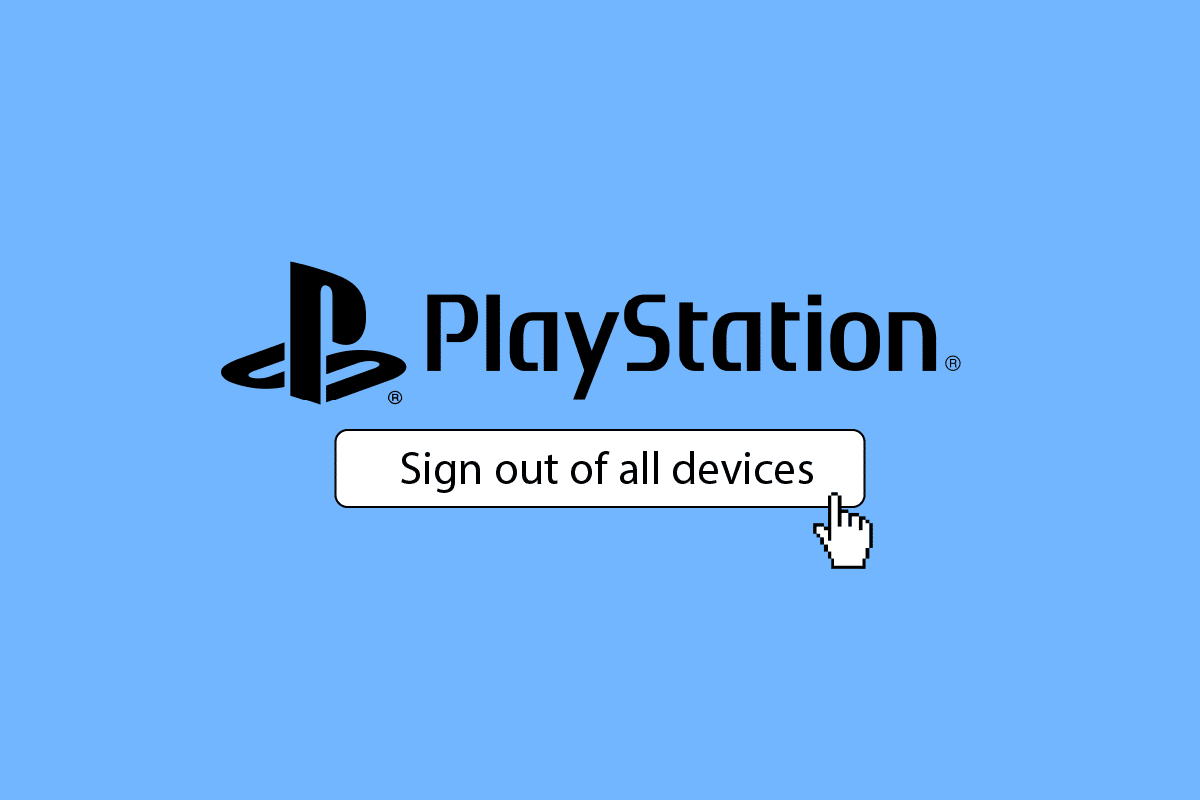
Abmelden von allen Geräten bei PlayStation
Du kannst dich von allen Geräten bei PlayStation abmelden, indem du dich auf der Sony Entertainment Network-Webseite in dein PSN-Konto einloggst. Die folgenden Schritte beschreiben den Vorgang detailliert und bieten Illustrationen für ein besseres Verständnis.
Wirst du durch Ändern deines PSN-Passworts abgemeldet?
Ja, wenn du dein PSN-Passwort änderst, werden alle Geräte, auf denen du angemeldet bist, automatisch abgemeldet. Du musst das neue Passwort auf allen Geräten erneut eingeben. Andere Nutzer deines Kontos können weiterhin auf PS Plus zugreifen, auch wenn du das Passwort änderst.
Kannst du sehen, wer sich bei deinem PlayStation-Konto angemeldet hat?
Ja, im Bereich Geräteverwaltung kannst du eine Liste aller Konsolen einsehen, die auf dein Konto zugreifen. So hast du die Kontrolle darüber, wer mit deinem Konto verbunden ist.
So meldest du dich von deinem PlayStation-Konto ab
Hier sind die Schritte, um dich direkt über deine PS4 abzumelden:
- Wähle im Hauptmenü deiner PS4 „Einstellungen“.
- Wähle dann die Option „Konto-Verwaltung“.
- Wähle nun „Abmelden“.

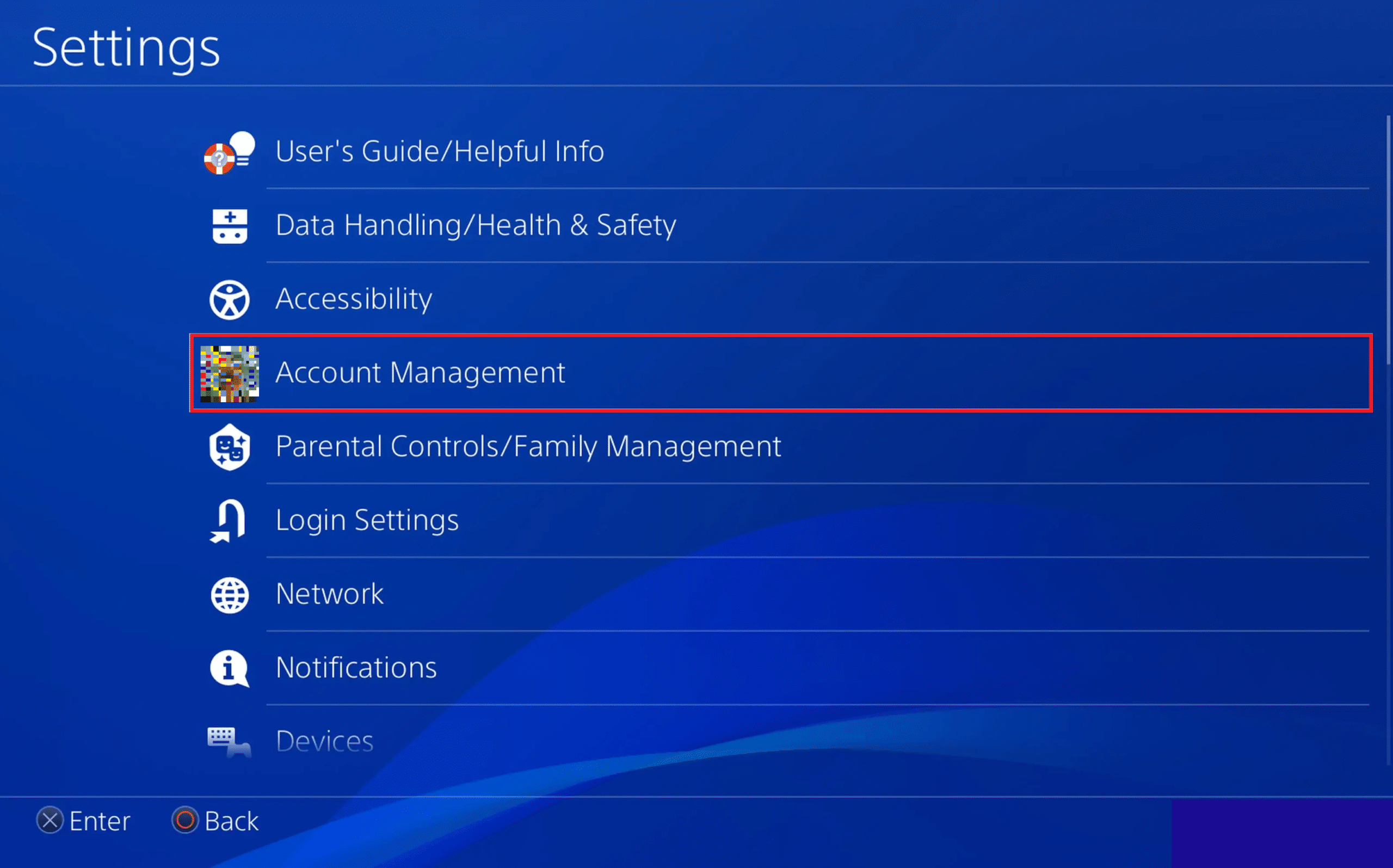
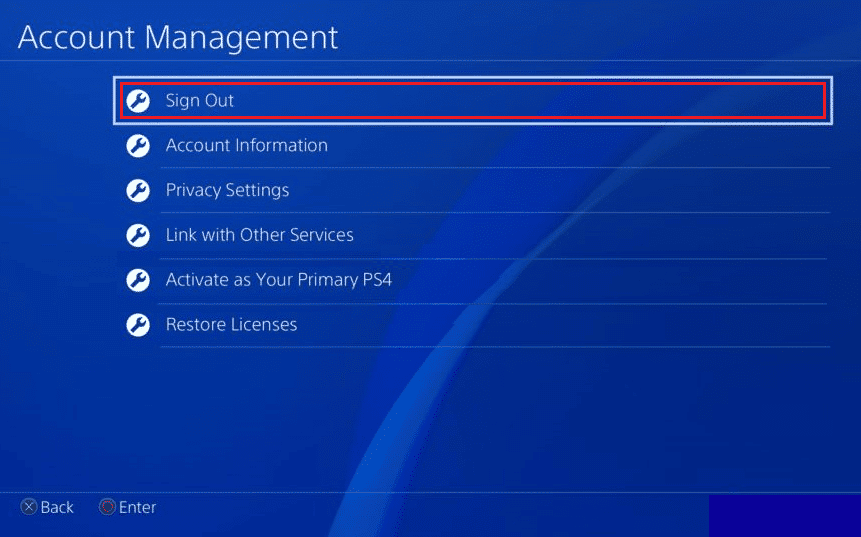
Entfernen deines Kontos von der PS4 einer anderen Person
In unserem ausführlichen Leitfaden So entfernst du mein PSN-Konto von einer anderen PS4 erfährst du detailliert, wie du dein Konto von einer fremden PS4 entfernen kannst. Dort werden alle Fragen Schritt für Schritt beantwortet.
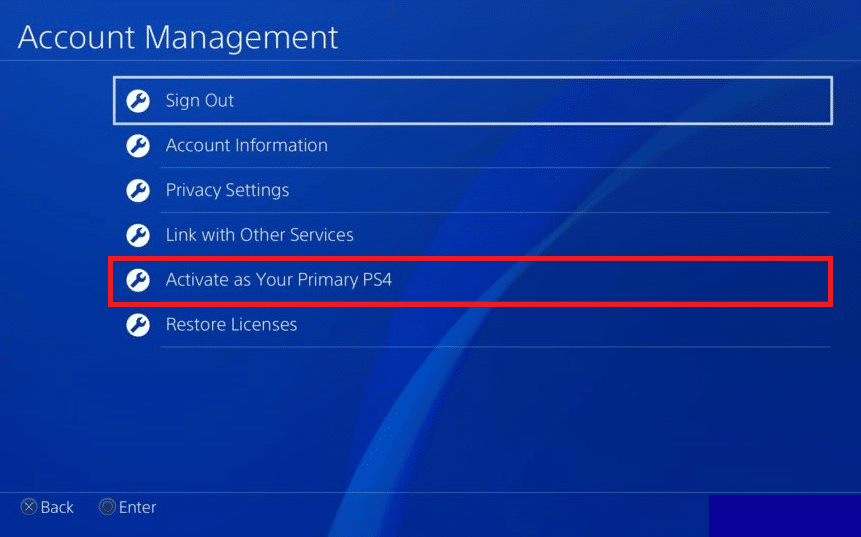
Lies weiter, um zu erfahren, wie du dein Konto von allen PlayStation-Geräten abmeldest.
So trennst du dein PSN-Konto von anderen Geräten
Hier sind die Schritte, um dein PSN-Konto von anderen Geräten zu trennen:
Hinweis: Diese Methode löscht alle vorhandenen Nutzerdaten von deiner PS4.
- Öffne das „Einstellungen“-Menü auf deiner PS4.
- Wähle in der Liste „Anmelde-Einstellungen“.
- Wähle „Benutzerverwaltung“.
- Eine Liste der angemeldeten Konten wird angezeigt. Wähle den Benutzer aus, den du entfernen möchtest.
- Wähle „Benutzer löschen“, um den Zugriff auf das Benutzerkonto zu entfernen.
- Wähle abschließend „Löschen“, um dieses Benutzerkonto von diesem PS4-Gerät zu entfernen.
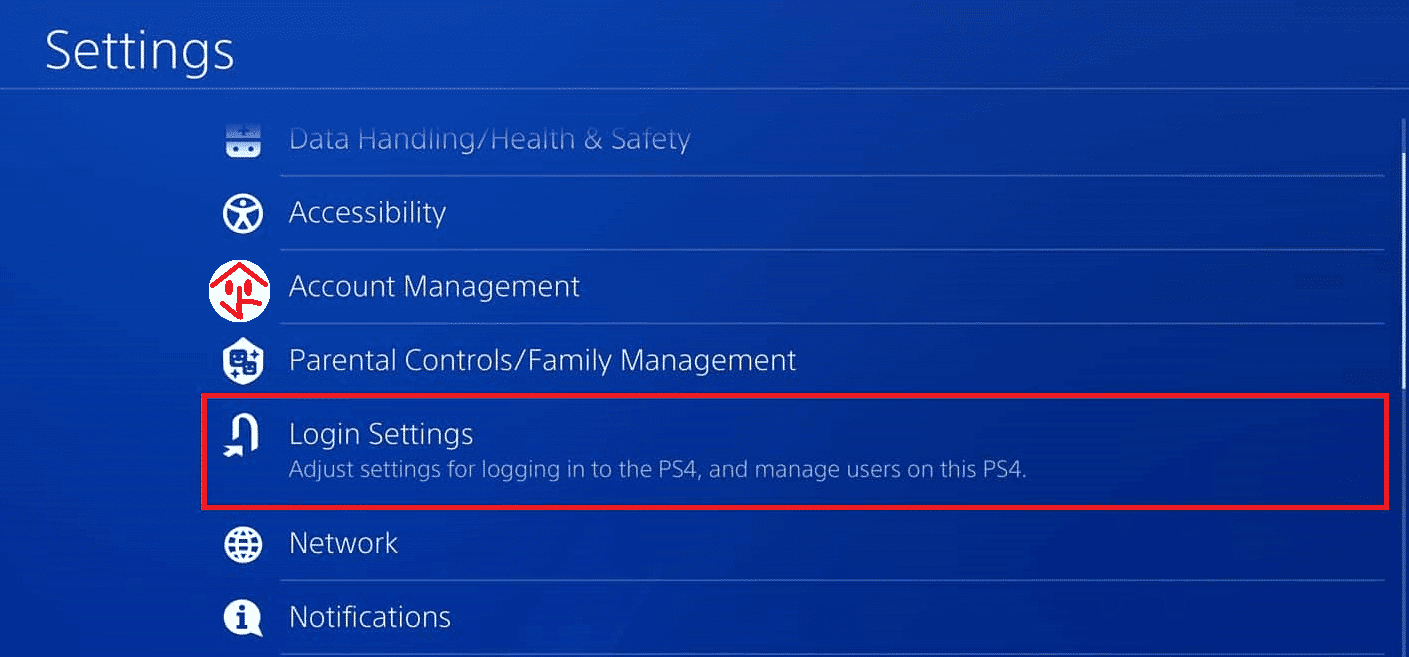
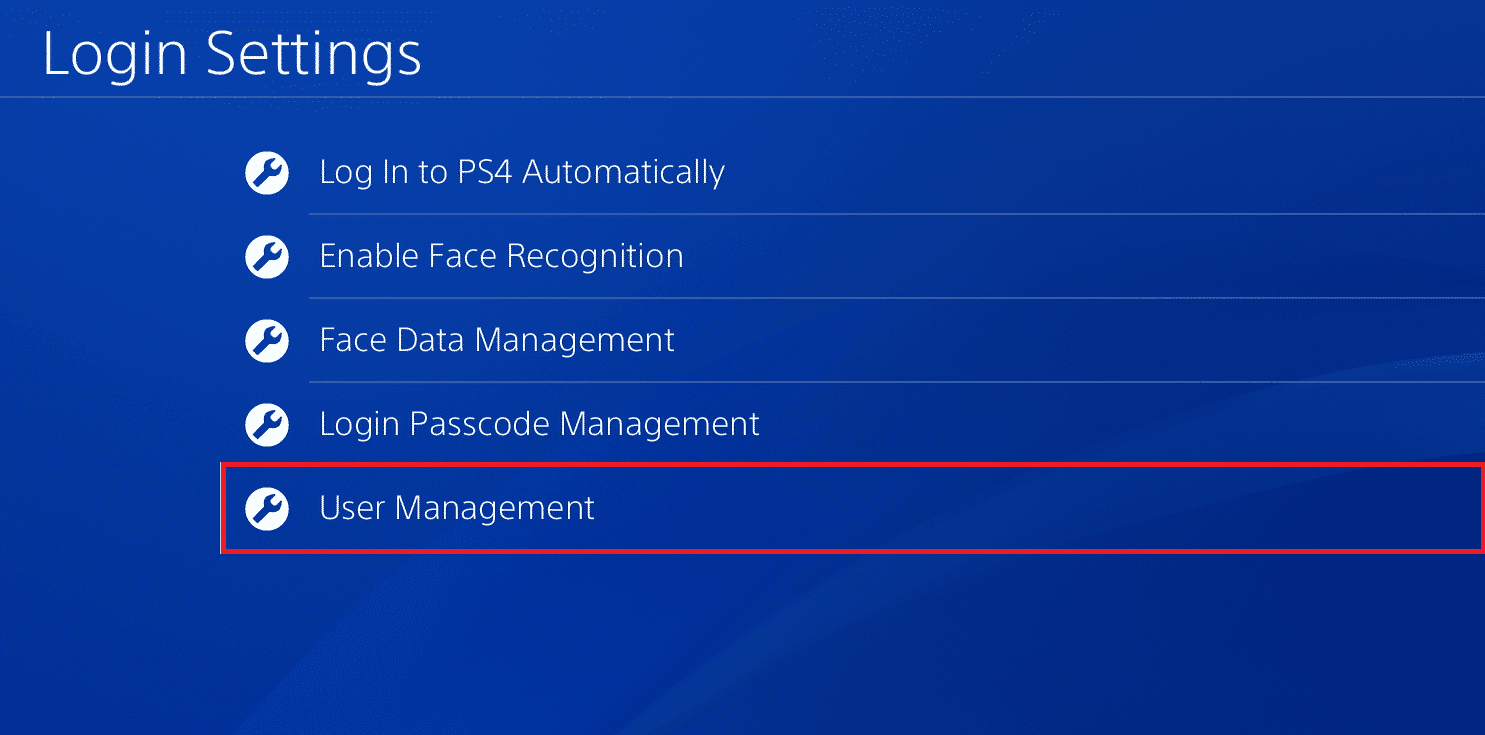
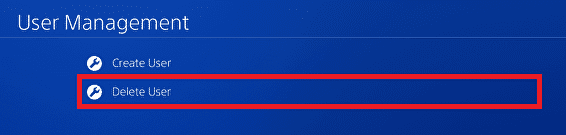

So meldest du dich von allen Geräten auf der PlayStation ab
Mit den folgenden Schritten kannst du dich von allen PlayStation-Geräten abmelden:
- Gehe zur Sony Entertainment Network-Webseite.
- Melde dich mit deinen PSN-Kontodaten an.
- Klicke im linken Bereich unter „Konto“ auf die Option „Sicherheit“ (siehe Abbildung).
- Klicke auf die markierte Option „Auf allen Geräten abmelden“.
- Bestätige im Pop-up-Fenster mit „OK“.
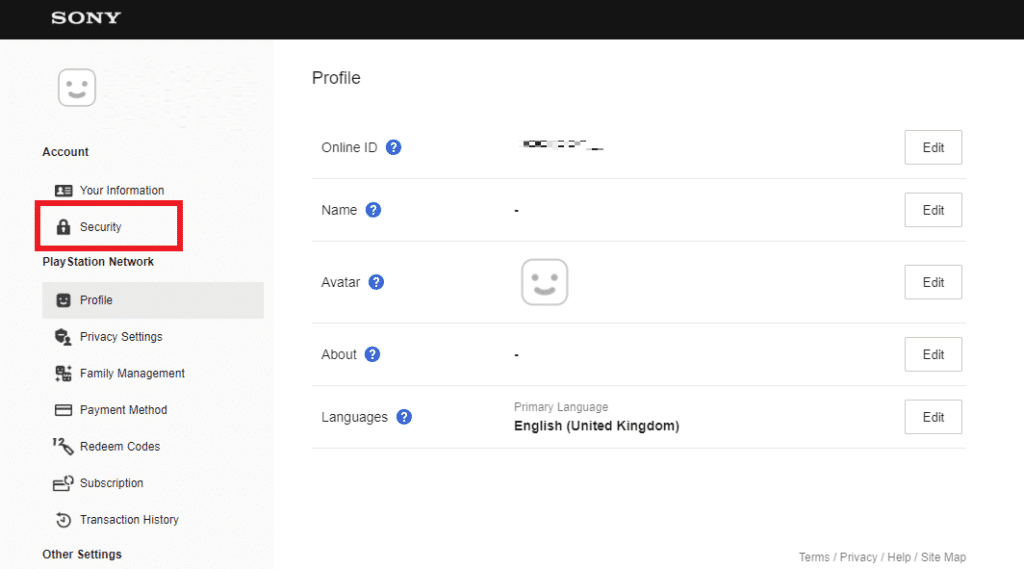
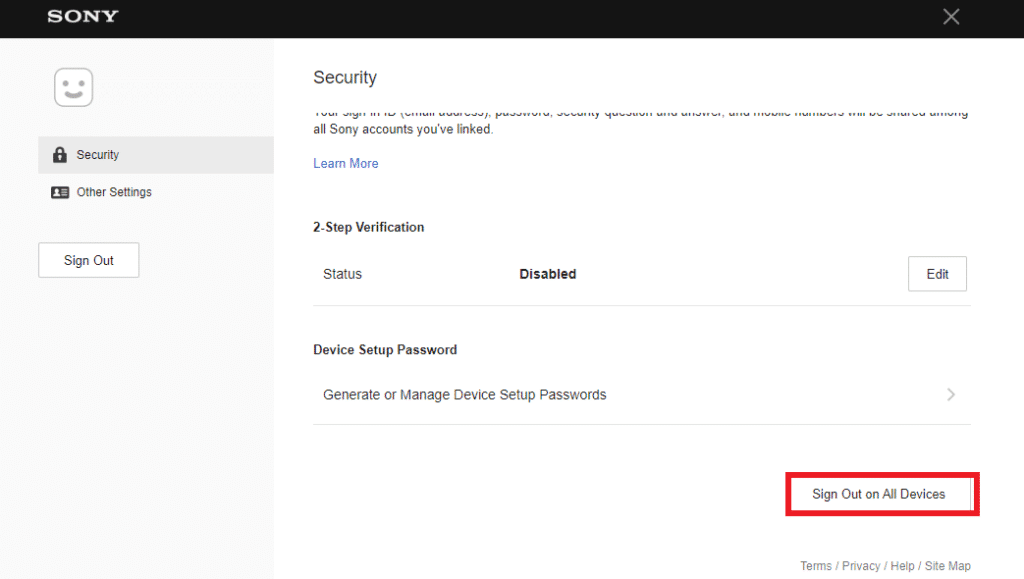
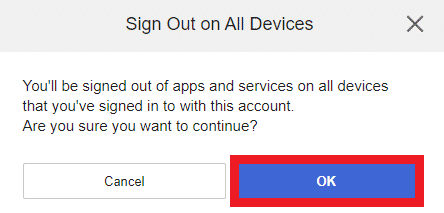
Was passiert, wenn du alle Geräte auf der PS4 deaktivierst?
Wenn du alle Geräte auf der PS4 deaktivierst, kann keines dieser Geräte mehr deine PS4-Spiele spielen. Dies wird verwendet, um unbefugte Benutzer daran zu hindern, auf deiner Konsole zu spielen.
Deaktivieren einer PS4, auf die du keinen Zugriff hast
Falls du keinen Zugriff auf deine PlayStation hast und deine primäre PS4-Konsole deaktivieren möchtest, kannst du dies tun, indem du dich in dein PlayStation-Konto einloggst. Hier sind die Schritte, um dich von allen PlayStation-Geräten abzumelden, auf die du keinen Zugriff hast:
- Öffne die PlayStation-Konto- und Sicherheitsseite in deinem Browser und klicke auf „Anmelden“.
- Melde dich mit deiner Anmelde-ID (E-Mail-Adresse) und deinem Passwort an.
- Klicke auf das Profilsymbol > „Kontoeinstellungen“.
- Im linken Bereich unter „Andere Einstellungen“ klicke auf „Geräteverwaltung“.
- Klicke nun unter „Aktivieren oder Deaktivieren“ auf die Option „Alle Geräte deaktivieren“.
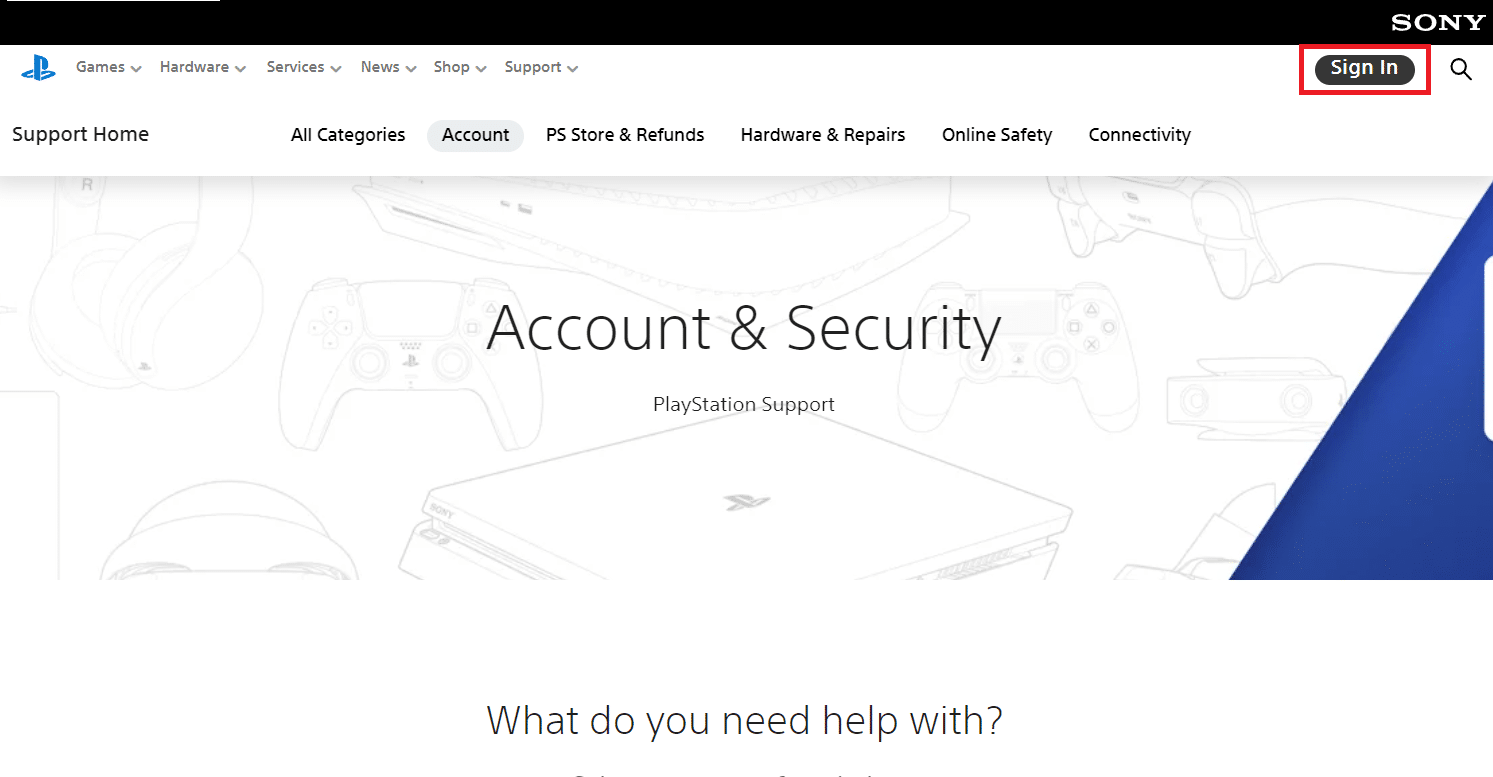
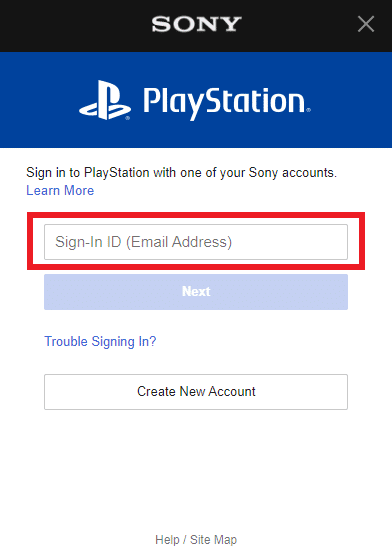
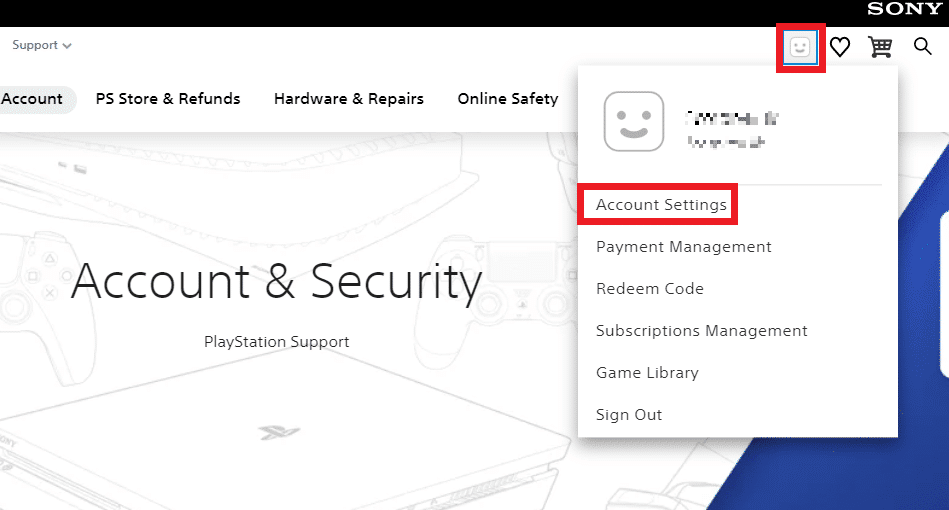
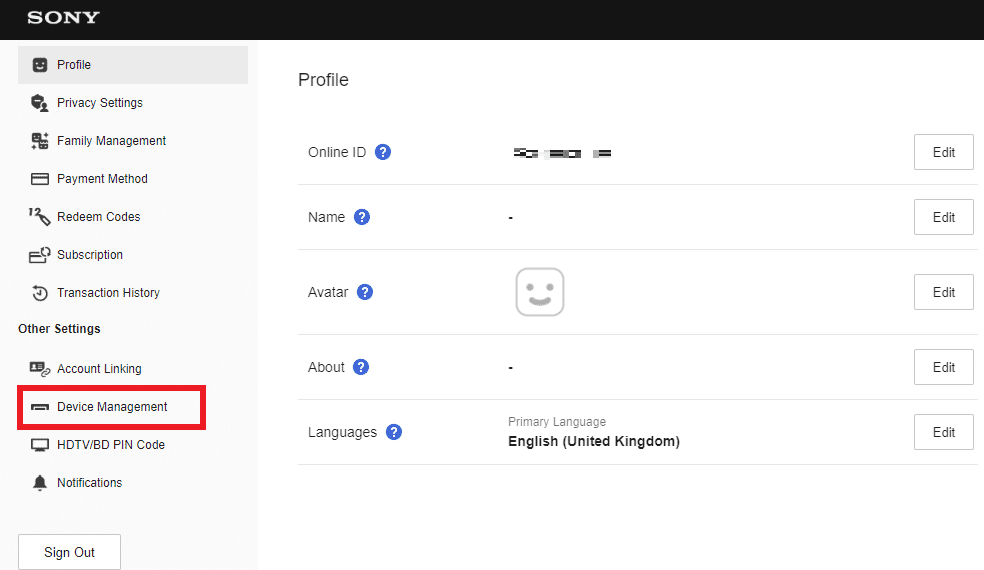
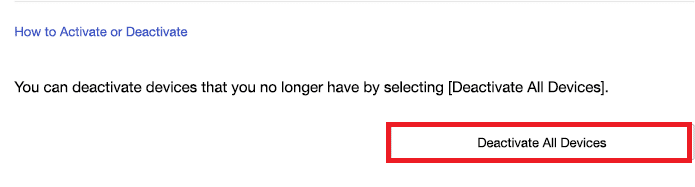
So hebst du die Verknüpfung einer PS-App mit der Konsole auf
Obwohl die PS-App eine nützliche Plattform ist, fehlt ihr eine direkte Option zum Aufheben der Verknüpfung mit der Konsole. Der einzige Weg, die Verbindung zu trennen, ist die Deaktivierung oder Entfernung der Konten von deinem PSN-Konto, wie oben beschrieben. Lies den Artikel von Anfang an, um alles zu erfahren.
So setzt du dein PSN ohne E-Mail zurück
Wenn du deine E-Mail-Adresse oder dein Passwort verloren hast und keinen Zugriff mehr auf die Informationen hast, wende dich bitte an den PlayStation-Support für Hilfe.
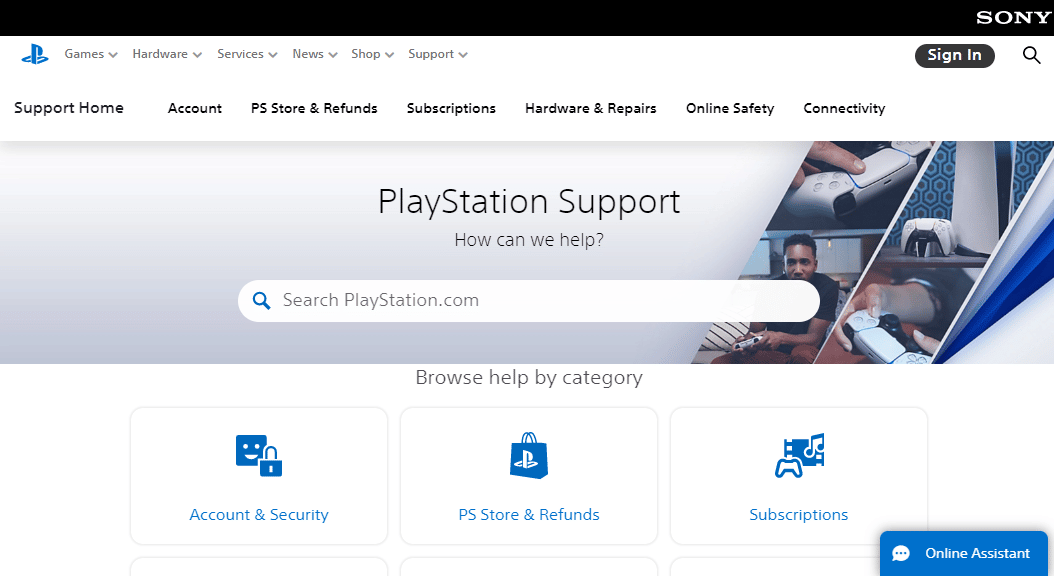
So setzt du deine PS4 ohne Passwort zurück
Um deine PS4 ohne Passwort zurückzusetzen, gehe wie folgt vor:
- Wähle die Option „Einstellungen“ auf deiner PS4.
- Gehe zu „Konto-Verwaltung“.
- Wähle dann die Option „Anmelden“.
- Wähle dann die Option „Passwort vergessen?“ von unten, indem du die Dreieck-Taste auf deinem PS4-Controller drückst.
- Gib deine Anmelde-ID (E-Mail-Adresse) ein und wähle „Weiter“.
- Suche und öffne die E-Mail, die du von PlayStation in deinem E-Mail-Posteingang erhalten hast.
- Klicke in der E-Mail auf den Link zum Ändern des Passworts.
- Gib nun dein neues Passwort ein, bestätige es und klicke auf „OK“. Dein Passwort wird zurückgesetzt.
- Melde dich abschließend mit dem neuen Passwort in deinem PSN-Konto auf deiner PS4 an.
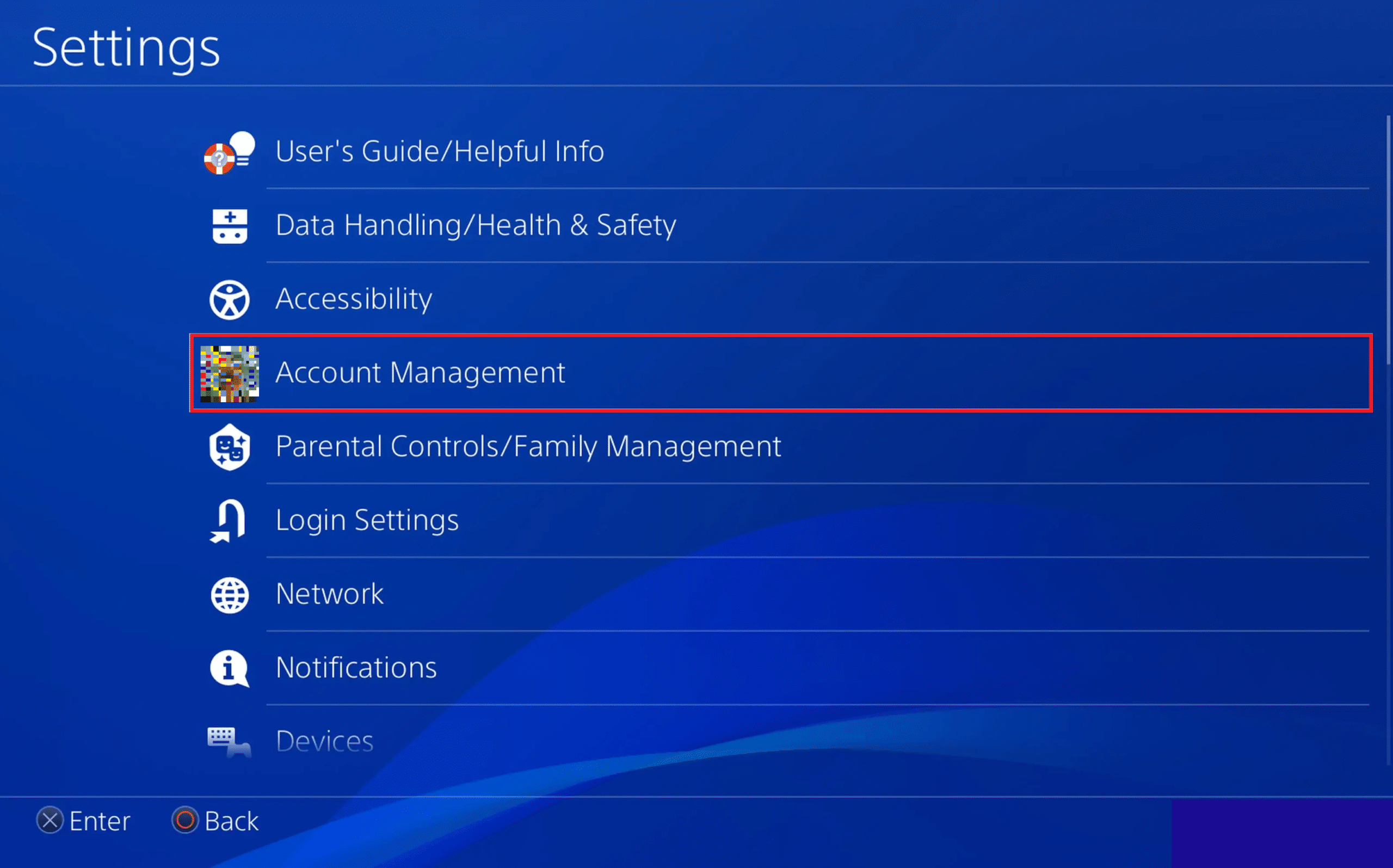
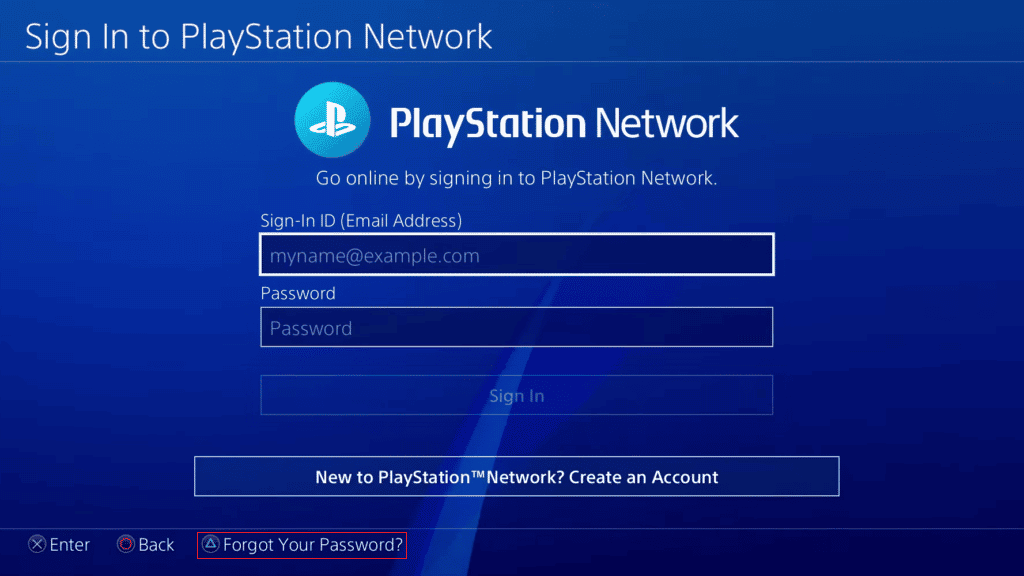
Wir hoffen, dass dieser detaillierte Leitfaden dir geholfen hat zu verstehen, wie du dich von allen Geräten auf PlayStation abmeldest. Wenn du Fragen oder Anregungen zu anderen Themen hast, über die wir schreiben sollen, teile sie uns bitte im Kommentarbereich unten mit.